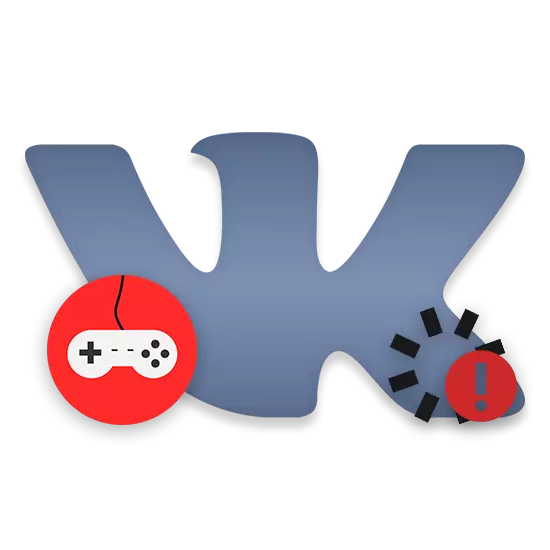
Ọpọlọpọ awọn olumulo ti n ṣiṣẹ lọwọ ti Nẹtiwọọki awujọ Vkotetakte nigbagbogbo dojuko awọn iṣoro nipa igbasilẹ ti ohun elo kan lori aaye naa. Laarin ilana ti nkan yii, awa yoo jiroro ni alaye nipa awọn okunfa ti awọn iṣoro ti iru yii, ati fun ilana igbasilẹ ere ere.
Ma ṣe gbasilẹ ere VK
Ni akọkọ, o jẹ dandan lati ṣe ifiṣura lori otitọ pe ninu nkan yii a kii yoo ni ipa taara si awọn aṣiṣe ti o waye lakoko awọn ohun elo lori aaye VKontakte ni aaye Vkontakte. Ni akoko kanna, ti o ba pade awọn iṣoro pẹlu iru aṣiṣe yii tabi o ko le yanju eyikeyi aṣiṣe ninu nkan naa, a ṣeduro pe ki a kan si iṣẹ atilẹyin lori aaye nẹtiwọọki awujọ.
Lẹhin ipari ilana mimọ, o dara julọ lati tun aṣa aṣawakiri wẹẹbu ti a lo.
Ti o ko ba ni oye ilana ti sọ itan-mimọ itan ti awọn ọdọọdun labẹ ero inu ero tabi lo ẹrọ aṣawakiri miiran, lo awọn itọnisọna pataki lori oju opo wẹẹbu wa.
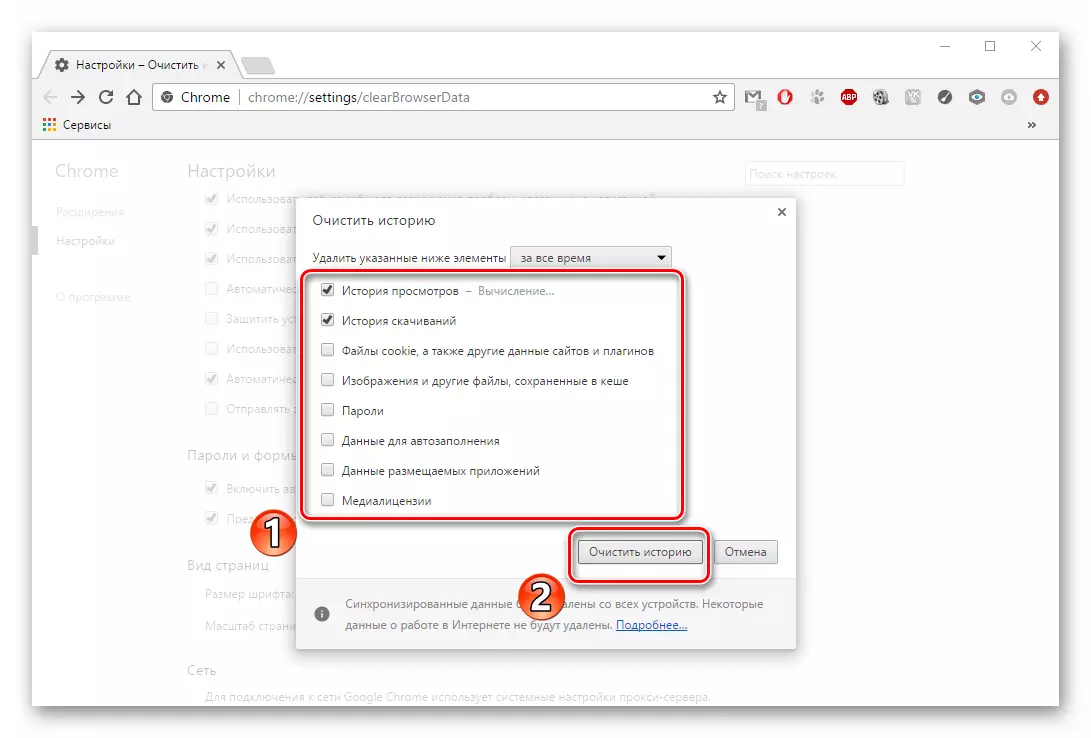
Ka siwaju: Bawo ni lati yọ itan-akọọlẹ ninu ẹrọ lilọ kiri ayelujara
Gẹgẹbi afikun si awọn asọye ti o wa loke, o yẹ ki o yọ kaṣe aṣawakiri Intanẹẹti kuro. Fun awọn idi wọnyi, ni ilana ti itan mimọ, fi ami si idakeji awọn ohun ti o ni kaṣe ọrọ-ọrọ "" ati "kuki".

Ka siwaju: Bii o ṣe le nu kaṣe ni ẹrọ aṣawakiri naa
Nipa mimuri gbogbo awọn iṣeduro loke, o nilo lati ṣayẹwo iṣẹ ṣiṣe lẹẹmeji ere naa, eyiti ko ṣe ifilọlẹ tẹlẹ. Ti iṣoro naa ba fipamọ, o ni ṣiṣe lati tun aṣawakiri naa.
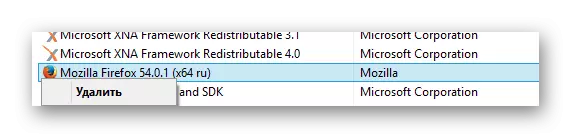
Ka siwaju:
Bi o ṣe le yọ Mozilla Firefox, Chrome, Opera, Yandex.brower
Bii o ṣe le fi Chrome sori ẹrọ, Mazila Firefox, Opera, Yandex.bauzer
Maṣe gbagbe lẹhin yiyọ ṣaaju ki o to bẹrẹ fi sori ẹrọ, nu ẹrọ ṣiṣe lati idọti naa.
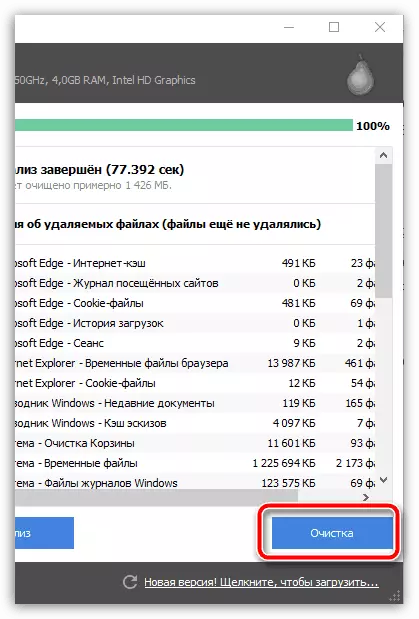
Ninu ọran wa, aṣawakiri wẹẹbu Google Chrome ni a lo.
Ti o ba fun idi eyikeyi, o ko le sọ ohun elo ibi-itọju pẹlu ọna ti o ṣalaye loke, o le ni awọn iṣe miiran. Wọn ko ni pin si ohun elo kan, ṣugbọn lori gbogbo data ti o fipamọ sinu ibi ipamọ agbegbe.
- Ṣii akojọ aṣayan ibẹrẹ ati lati iwọn ipin ti a fi silẹ, yan Ibi iwaju alabujuto.
- Ninu window ti o ṣii, wa "Flash Player" paati Tẹle "paati Flash" Key ki o tẹ lori rẹ.
- Kikopa ninu Oluṣakoso Eto Flash Player, yi pada si "Ibi ipamọ".
- Ninu awọn "Eto Ibi ipamọ agbegbe", tẹ lori "Paarẹ gbogbo rẹ ..." Bọtini.
- Fi apoti ayẹwo ni iwaju "paarẹ gbogbo data ati awọn aaye" nkan.
- Ni isalẹ window kanna, lo bọtini "Paarẹ rẹ" bọtini.
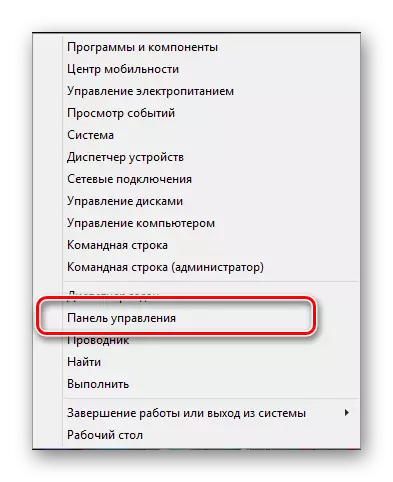
Ni ọran yii, nlo Windows.1 "ṣugbọn bakan ipo ti aaye eto ti o fẹ ni gbogbo awọn ẹya ti Windows jẹ kanna.
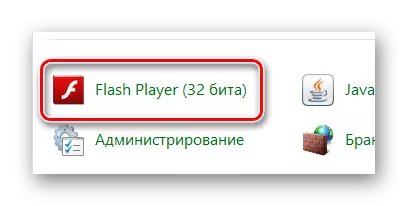
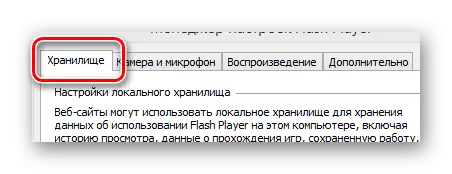
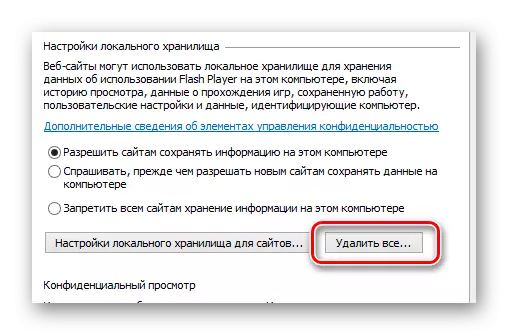
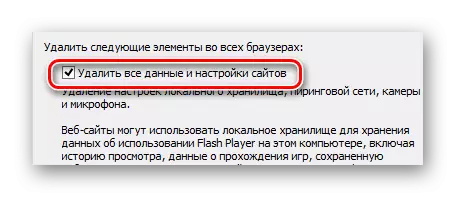

Ni afikun si ohun ti o sọ, o le pa data kuro ninu ibi ipamọ agbegbe ti ọna miiran ti o lẹwa miiran.
- Nipasẹ akojọ aṣayan lilọ kiri ti a lo tẹlẹ, yipada si "Toted" ti ilọsiwaju ".
- Ninu "wiwo ati Eto", tẹ lori "Paarẹ gbogbo rẹ ..." bọtini.
- Tun awọn ohun 5-6 lati awọn ilana iṣaaju.
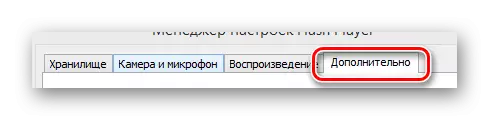
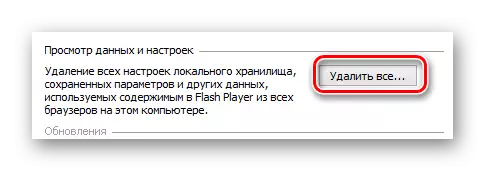
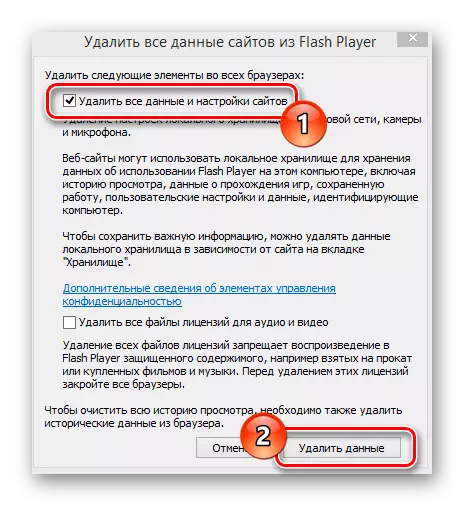
Lẹhin ṣiṣe awọn iṣẹ, maṣe gbagbe lati tun bẹrẹ ẹrọ lilọ kiri lori Ayelujara.
Bayi pẹlu Adobe Flash Player Speed le pari patapata, bi o ti mu gbogbo awọn iṣoro dinku si awọn nuances ti a ṣalaye ninu nkan yii.
Idi 4: Awọn iṣoro pẹlu iyara ti asopọ Ayelujara
Raren, ṣugbọn tun pade iṣoro naa ti o gbọn awọn igbasilẹ ti awọn ohun elo ni nẹtiwọọki awujọ Vkontakte jẹ iyara kekere ti Intanẹẹti. Ni akoko kanna, ni ọran yii, awọn aṣiṣe le ṣe idasi si otitọ pe nitori akoko ikojọpọ ohun elo igba pipẹ, o ge asopọ olupin ni aifọwọyi lati dinku ẹru gbogbogbo.
Ti o ba pade awọn iṣoro Nigbati gbogbo awọn ere ikojọpọ, ṣugbọn ohun gbogbo wa ni aṣẹ pẹlu awọn paati, a ṣeduro pe ki o ṣe idanwo iyara ti Intanẹẹti. Lati ṣe eyi, o dara julọ lati ni itọsọna nipasẹ awọn ọna pataki ti a ti ro ninu awọn nkan miiran.
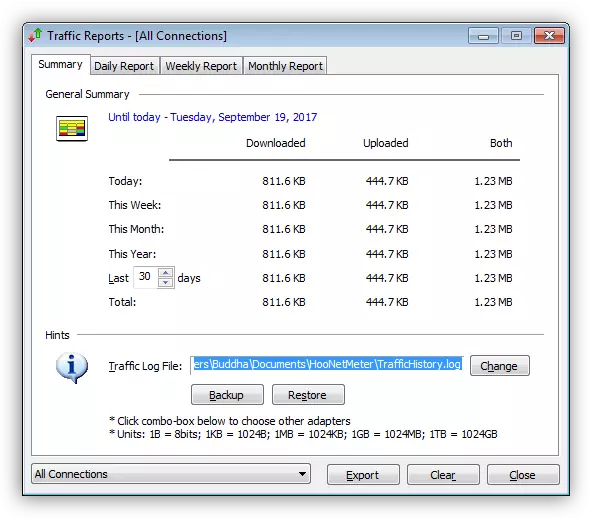
Ka siwaju:
Awọn eto fun wiwọn ere-ije ti Intanẹẹti
Awọn iṣẹ ori ayelujara fun ṣayẹwo iyara intanẹẹti
Koko-ọrọ si isanwo ti awọn itọkasi kekere, o yẹ ki o yi olupese ayelujara tabi yi owo-owo pada. Ni afikun, o le ni rọọrun gbiyanju lati ṣe awọn iwe afọwọkọ lori ẹrọ iṣiṣẹ lati le mu iyara asopọ pọ si.
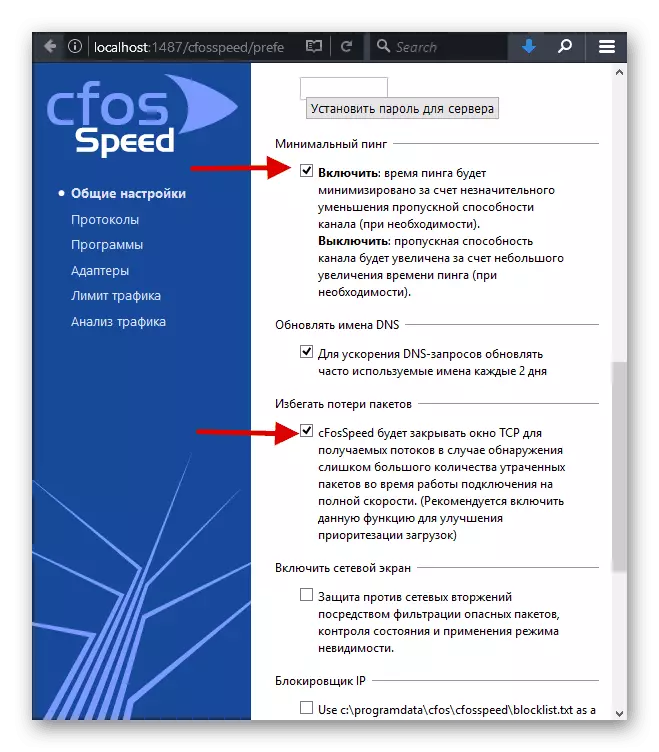
Ka siwaju:
Mu iyara intanẹẹti pọ si lori Windows 7
Awọn ọna fun jijẹ iyara Intanẹẹti ni Windows 10
Ipari
Gẹgẹbi ipari kan, nkan yii yẹ ki o ṣe ifiṣura lori otitọ pe nigbami gbogbo awọn iwe afọwọkọ ti a ṣalaye, n ṣatunṣe oju-iwe pẹlu ohun elo ti o fẹ. Paapa ti o yẹ ni ifiyesi yii wa ni awọn ọran pẹlu asopọ intanẹẹti kekere, niwọn igba lakoko aṣawakiri wẹẹbu ṣe afikun wọn lati yarayara ilana ibẹrẹ duro.
Maṣe gbagbe ninu ilana ti o yanju iṣoro naa, ṣayẹwo iduroṣinṣin ti rira ere ko si ni ọkan, ṣugbọn ni ọpọlọpọ awọn oluwo Intanẹẹti. Ni pipe, o dara julọ lati ṣe lori oriṣiriṣi, ko ṣe asopọ, awọn kọnputa.
A nireti pe lẹhin kika pẹlu ohun elo ti a funni ninu nkan yii, o ni anfani lati ṣiṣe ohun elo vkonkakte ti o nifẹ fun ọ. Esi ipari ti o dara!
